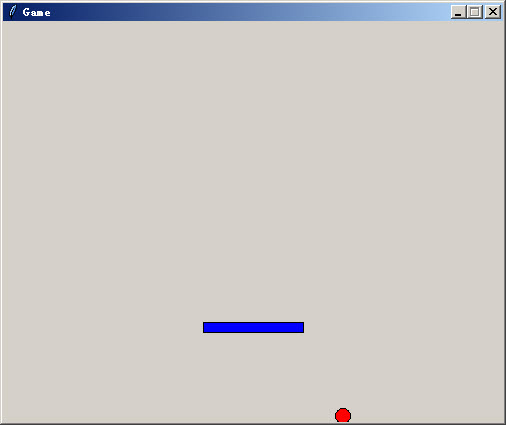趣学Python之弹球游戏最后阶段--击球结束
Posted
tags:
篇首语:本文由小常识网(cha138.com)小编为大家整理,主要介绍了趣学Python之弹球游戏最后阶段--击球结束相关的知识,希望对你有一定的参考价值。
最后阶段,加入判断球拍击中小球的代码,并以小球落入窗口底部为结束。
#引入下列模块
from tkinter import * #画图模块
import random #随机数模块
import time #时间模块
#创建ball类
class Ball:
def __init__(self,canvas,paddle,color): #初始化函数,包含画布canvas和颜色color参数,并把paddle对象作为参数传给球
self.canvas = canvas #把参数canvas赋值给对象变量canvas
self.paddle = paddle #把球拍paddle参数赋值给对象变量paddle,引入球拍后就能在小球的类内定义击中球拍的函数
self.id = canvas.create_oval(10,10,25,25,fill=color) #创建椭圆,左上角和右下角xy坐标,返回代表图形的id
self.canvas.move(self.id,245,100) #把椭圆形(球)移动的画布中心,图形用id表示
starts = [-3,-2,-1,1,2,3] #给一串x分量的起始值(x和y代表横坐标和纵坐标的分量)
random.shuffle(starts) #随机混排序,赋值给对象变量x,让它起始的时候获得随机分量值,引起球每次起始角度都不同
self.x = starts[0] #对象变量x就是水平分量移动的初始值,等价于左右移动,值代表移动多少像素点
self.y = -3 #对象变量y就是垂直分量移动的初始值,等价于上下移动,值代表移动多少像素点
self.canvas_height = self.canvas.winfo_height() #获取画布的高度,画布高度是从上到下计量的
self.canvas_width = self.canvas.winfo_width() #获取画布的宽度
self.hit_bottom = False #定义一个游戏结束的因素:碰到底部,设置碰到底部变量初值为假
def hit_paddle(self,pos): #定义击中球拍函数,传入小球位置pos坐标参数,用于和球拍位置坐标值作比较判断是否击中
paddle_pos = self.canvas.coords(self.paddle.id) #由于在初始化函数中已经引入了paddle参数,就能够用球拍的id值来返回球拍的pos坐标值
if pos[2] >= paddle_pos[0] and pos[0] <= paddle_pos[2]: #如果小球的右下角x2大于等于球拍左边框x1,并且小球左上角x1小于等于球拍右边框x2,说明碰到
if pos[3] >= paddle_pos[1] and pos[3] <= paddle_pos[3]: #如果小球最底部在球拍顶边和底边之间(因为我们每次移动小球垂直分量的步长为3,可能会出现
return True #已经超过球拍顶边一点点的情况,如果只是判断是否碰到顶边,球在这种情况下就只能继续飞过球拍了)
return False #满足上述两种情况,返回真,即碰到球拍。如果不满足,返回假,即没碰到球拍
def draw(self): #定义小球的画图动作
self.canvas.move(self.id,self.x,self.y) #按照x和y定义的像素值来移动小球,比如3就是移动3个像素点位置
pos = self.canvas.coords(self.id) #coords函数通过id返回画布球的坐标列表,pos[x1,y1,x2,y2],分别代表椭圆左上右下角的xy坐标
if pos[1] <= 0: #当球左上角y1坐标小于等于0,即碰到画布顶部
self.y = 3 #重新设置对象变量y为3,开始垂直分量向下移动
if pos[3] >= self.canvas_height: #当球右下角y2坐标超过画布高度(底部)
self.hit_bottom = True #设置击中底部变量为真(刚开始定义对象变量y为-3,向上移动,但现在不让它动了,表示游戏结束)
if self.hit_paddle(pos) == True: #当击中球拍函数为真时(pos反映了小球击中球拍时的位置坐标)
self.y = -3 #重新设置对象变量y为-3,开始垂直分量向上移动
if pos[0] <= 0: #当球左上角x1坐标小于等于0,即碰到画布左边框
self.x = 3 #重新设置对象变量x为3,开始水平分量向右移动
if pos[2] >= self.canvas_width: #当球右下角x2坐标超过画布有边框
self.x = -3 #重新设置对象变量x为-3,开始水平分量向左移动
#创建Paddle类
class Paddle:
def __init__(self,canvas,color): #初始化函数,包含画布canvas和颜色color参数
self.canvas = canvas #把参数canvas赋值给对象变量canvas
self.id = canvas.create_rectangle(0,0,100,10,fill=color) #创建长方形,左上角和右下角xy坐标,返回代表图形的id
self.canvas.move(self.id,200,300) #把长方形(球拍)移动的初始位置,图形用id表示
self.x = 0 #设置对象变量x,初始值为0.也就是图形先不移动
self.canvas_width = self.canvas.winfo_width() #获取画布的宽度
self.canvas.bind_all(‘<KeyPress-Left>‘,self.turn_left) #初始化时将事件‘按下左键’和函数向左移动绑定
self.canvas.bind_all(‘<KeyPress-Right>‘,self.turn_right) #初始化时将事件‘按下右键’和函数向右移动绑定
def turn_left(self,evt): #定义使球拍向左移动的函数
self.x = -4 #每次向左移动4个像素,在画布上越来越向左,值越来越小,所以需要负数
def turn_right(self,evt): #定义使球拍向右移动的函数
self.x = 4 #每次向右移动4个像素,在画布上越来越向右,值越来越大,所以需要正数
def draw(self): #定义球拍的画图动作
self.canvas.move(self.id,self.x,0) #和小球配置大致相同,画图移动只在水平左右移动,所以y分量设置为0
pos = self.canvas.coords(self.id) #获取球拍的左上和右下角坐标值
if pos[0] <= 0: #如果左上角水平分量x,即球拍左边已经到达左边框
self.x = 0 #球拍不像小球一样需要自动回弹,所以设置水平分量x为0,即让它停止运动
elif pos[2] >= self.canvas_width: #如果右下角水平分量x,即球拍右边已经到达右边框
self.x = 0 #同样设置为0,停止运动
#创建游戏窗口和画布
tk = Tk() #用Tk()类创建一个tk对象,它就是一个基本窗口,可以在其上增加其他东西
tk.title("Game") #给Tk对象窗口加一个标题
tk.resizable(0,0) #tk窗口大小不可调整
tk.wm_attributes("-topmost",1) #告诉tkinter把窗口放到最前面
canvas = Canvas(tk,width=500,heigh=400,bd=0,highlightthickness=0) #Canvas是一个画布类
canvas.pack() #按照上面一行指定的宽度高度参数调整其自身大小
tk.update() #update强制更新屏幕,即重画
#创建球拍和小球对象
paddle = Paddle(canvas,‘blue‘) #用Paddle类创建蓝色球拍对象,球拍对象一定要优先创建,否则小球引用球拍参数时会报错
ball = Ball(canvas,paddle,‘red‘) #用Ball类创建画红色小球对象,并将球拍作为参数引入,用来在小球函数中判断是否击中球拍
#主循环,让tkinter不停地重画屏幕
while 1:
if ball.hit_bottom == False: #如果碰到底部变量为假的时候
ball.draw() #调用Ball类的作画函数
paddle.draw() #调用Paddle类的作画函数
tk.update_idletasks() #updata_idletasks和updata这两个命令
tk.update() #让tkinter快一点把画布上的东西画出来
time.sleep(0.01) #延时让动画效果慢一点以上是关于趣学Python之弹球游戏最后阶段--击球结束的主要内容,如果未能解决你的问题,请参考以下文章